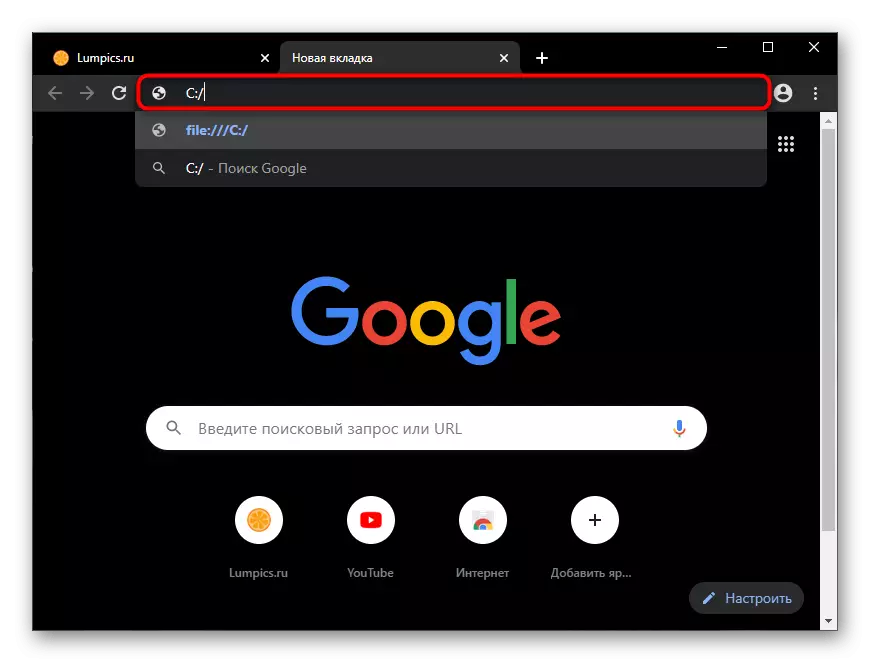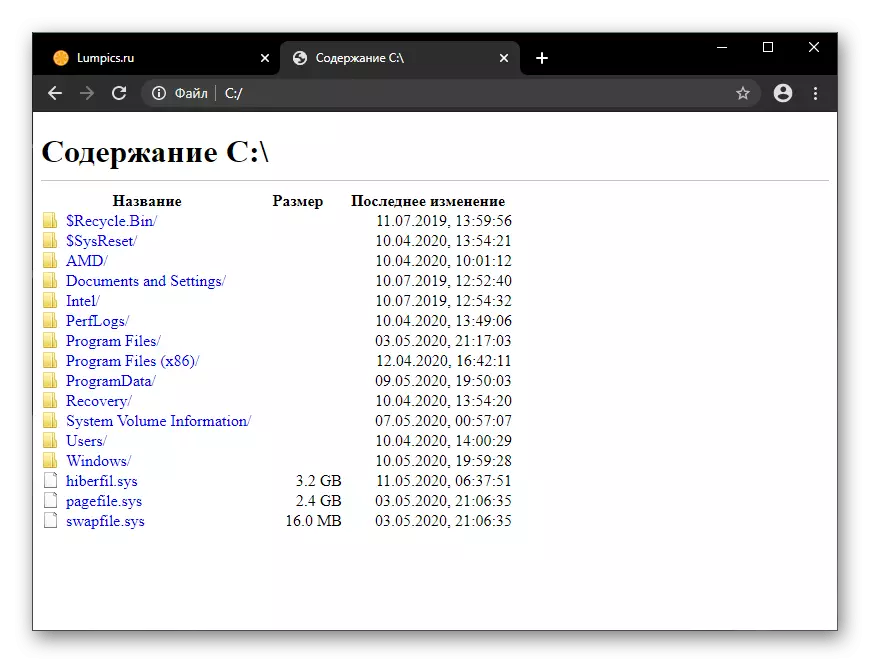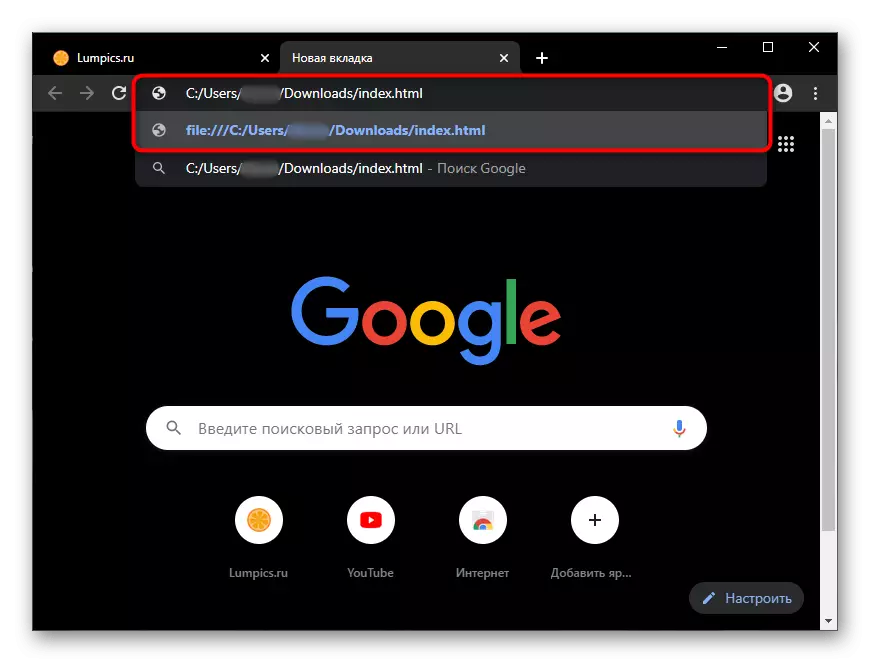Dit artikel beschouwt alleen de variaties over het openen van het bestand dat al op de computer is opgeslagen via elke moderne browser. Als u het niet hebt en / of u moet de HTML-structuur openen in de webbrowser van de internetpagina, raadpleegt u een ander materiaal op de onderstaande link.
Lees meer: Bekijk HTML-paginacodes in de browser
Methode 1: contextmenu
Een reeds beschikbaar HTM / HTML-document kan overal worden geopend door het contextmenu "Explorer". Onmiddellijk verduidelijken - alle manieren zijn volledig van toepassing op elke browser.
- Klik met de rechtermuisknop op het bestand en selecteer "Openen". Geef in het submenu uw gewenste webbrowser op en als deze niet in de lijst bleek te zijn, maar deze is geïnstalleerd in het besturingssysteem, klikt u op "Een andere toepassing selecteren".
- Blader door de lijst en volg de optie van de voorgestelde, door de noodzaak om onderaan de "meer applicaties" of gebruik de link "Zoek een andere toepassing op deze computer", die verschijnt na het weergeven van alle beschikbare opties in het raam. U kunt ook uw voorkeursbrowser onmiddellijk installeren op de standaard HTML-bestanden, waardoor het juiste vinkje wordt geplaatst.
- Het bestand gaat open om te bekijken. Het is echter de moeite waard om te overwegen dat er geen functies zijn voor het beheren van de code, de syntaxis is niet gemarkeerd, dus het is niet comfortabel om te werken met bulkbestanden die sitebronnen bevatten. Voor een handiger interactie daarmee wordt het aanbevolen om de console van de ontwikkelaar of bij alle speciale teksteditors te gebruiken.
Lees meer: de ontwikkelaarconsole in de browser openen
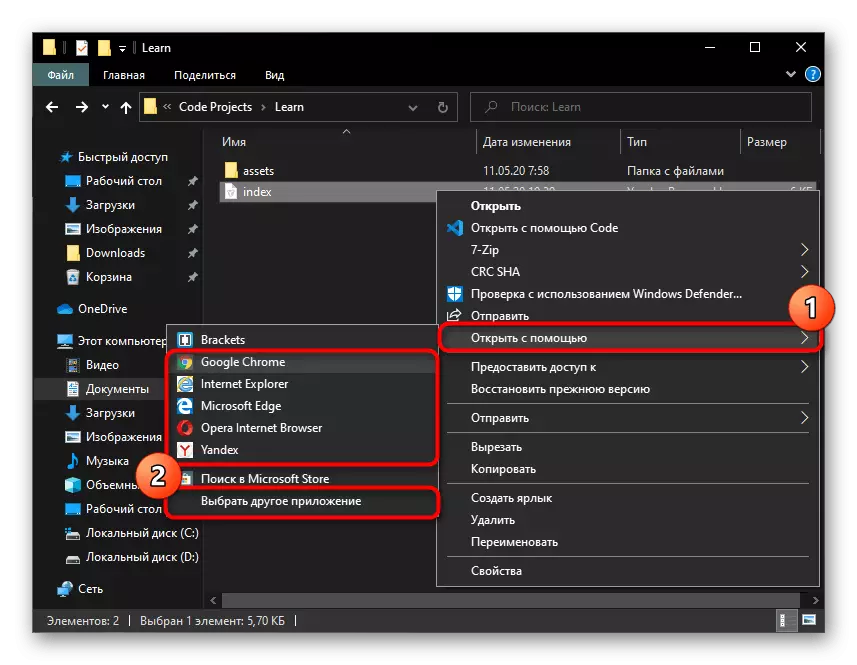
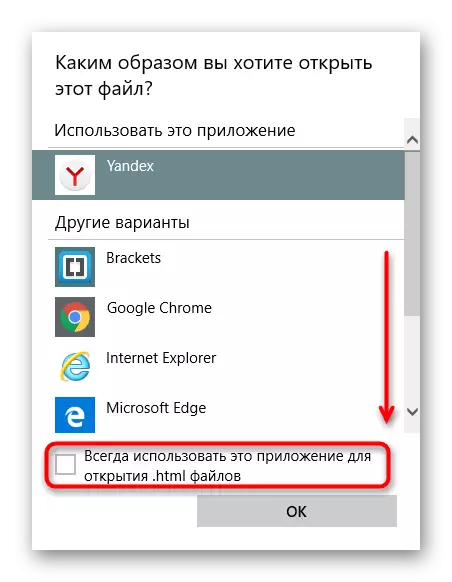
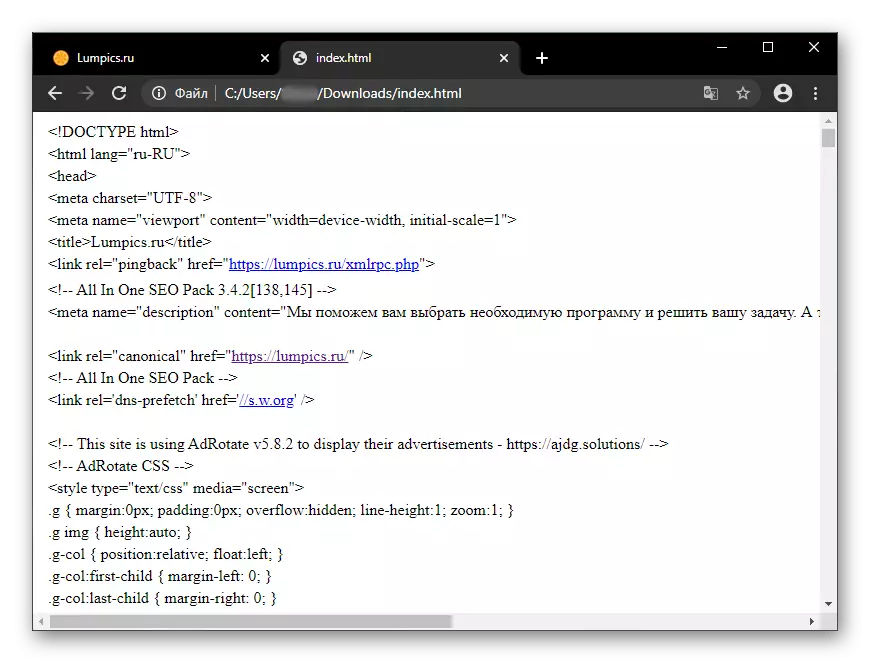
Methode 2: slepen
U kunt de ingestelde taak implementeren en het uitvoeren van een SIMPLE-bestandslepen.
- Als de browser al actief is, opent u de map met het bestand en sleept u deze naar de adresbalk van de browser.
- Na het slepen in de regel wordt het lokale documentadres weergegeven - druk op ENTER om er doorheen te gaan. Het bestand wordt op hetzelfde tabblad geopend.
- Met een gesloten of gevouwen browser is het bestand voldoende om op het label te slepen. Dit zal in twee accounts toestaan om het bestand in een andere applicatie te bekijken die het lezen van HTML ondersteunt.
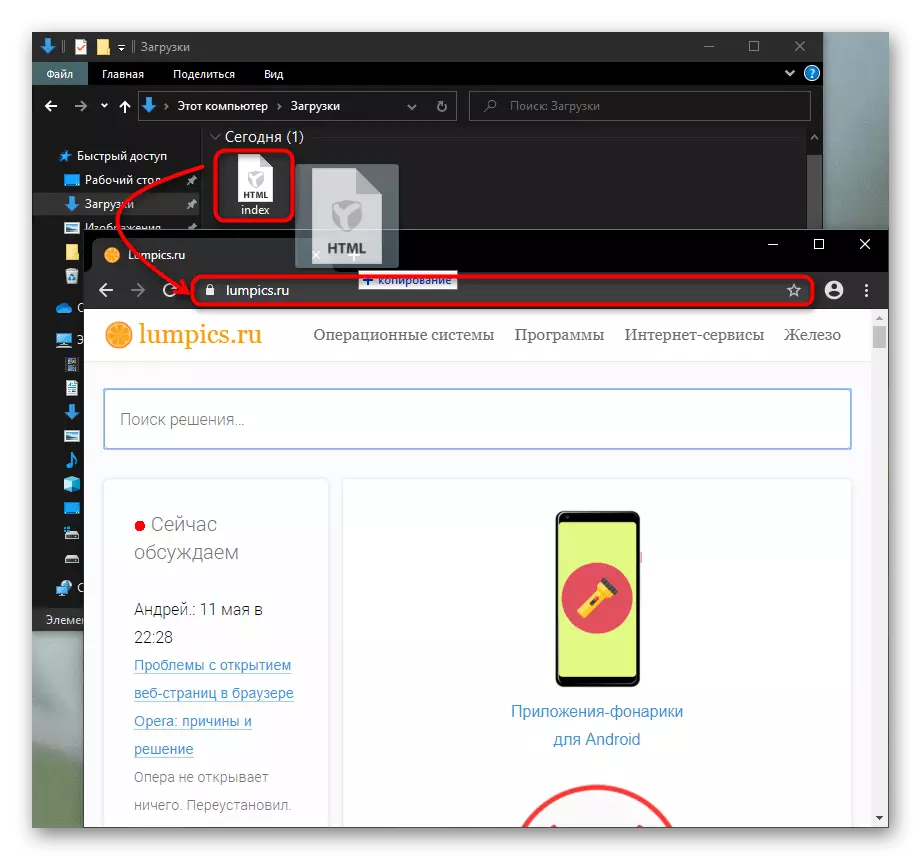
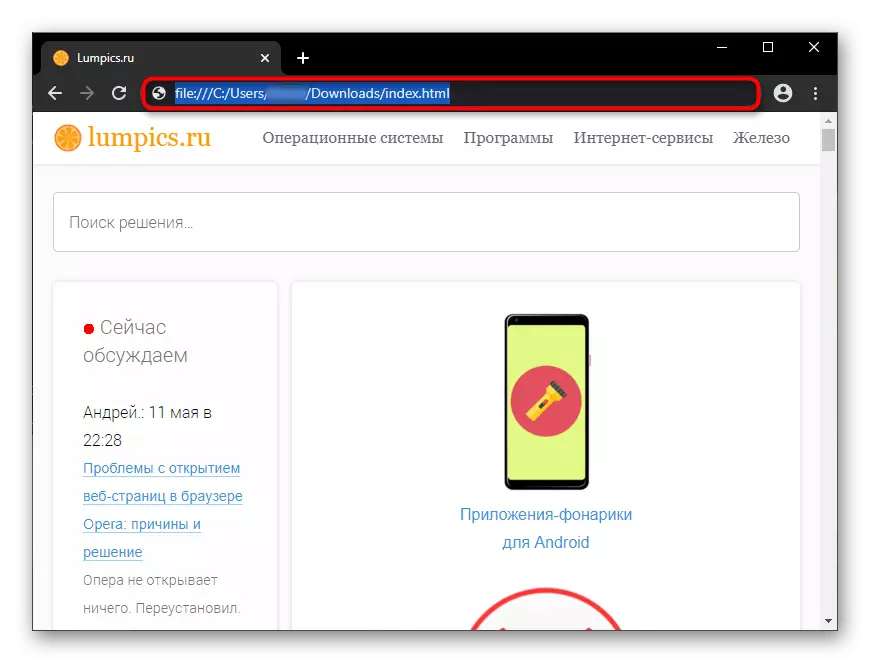
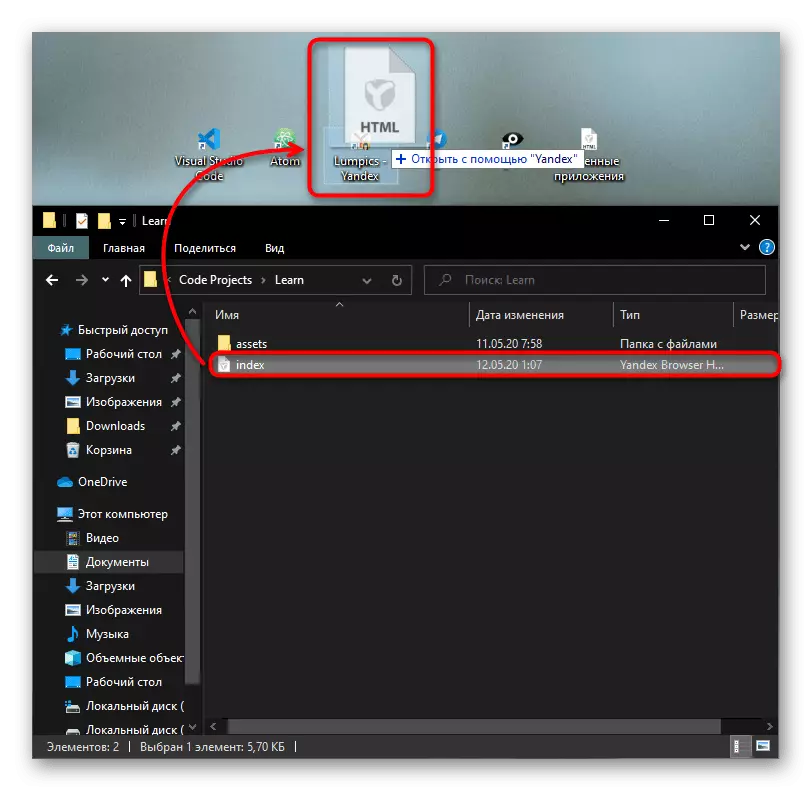
Methode 3: Adresrij
U kunt de adresbalk in de browser niet alleen gebruiken bij het slepen van het document, maar ook als een geleider voor lokale computerbestanden.
- Het is genoeg om te beginnen te wijzen, bijvoorbeeld "C: /" om in de hoofdmap van de systeemschijf te komen. Tegelijkertijd zal de browser automatisch vervangen door het adres "Bestand: ///" - het is niet nodig om het te wassen, het is niet nodig om handmatig handmatig te schrijven.
- Vanaf daar, ga naar mappen naar de plaats waar het HTML-document is opgeslagen en open het.
- Deze methode zal niet erg handig zijn als het object diep binnen bevindt - er zijn geen uitgebreide functies van het systeem "geleider". Als u op het adres handmatig drukt, heeft u ook tijd nodig - Zelfs de map "Download" vereist een lange string-ingang, maar in het voorbeeld is het duidelijk dat het bestand kan worden uitgevoerd zonder een browsergeleider - het is voldoende om het directe pad te specificeren, na de map en laag, spreek de exacte naam van het bestand, in ons geval IT "index.html".